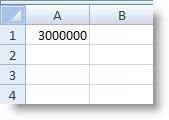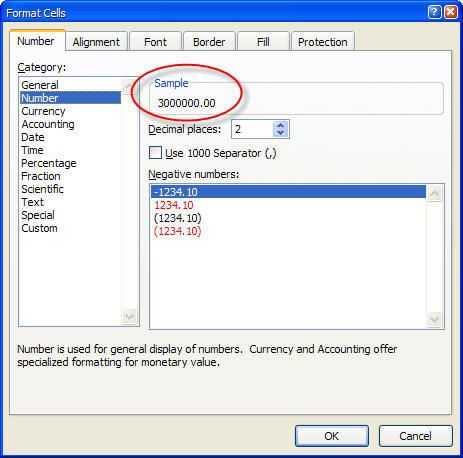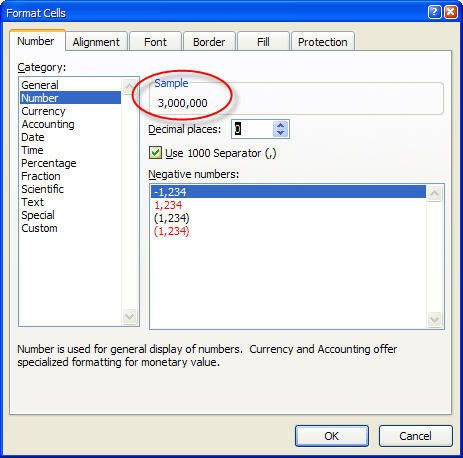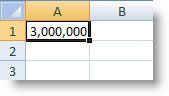anhtuan1066
Thành viên gạo cội




- Tham gia
- 10/3/07
- Bài viết
- 5,802
- Được thích
- 6,912
Đây là câu hỏi của bạn trangroitrenmoi, nguyên văn như sau:
Ai thường xuyên dùng Excel2007 thì giúp bạn ấy nhé! (có thể là BNTT sẽ giúp chăng? Vì ông này đang xài Excel2007 ??? he... he...)
Cảm ơn
ANH TUẤN
Tôi thì không rành Excel2007, vã lại khi test thử cũng không gặp tình trạng trên nên post lên đây cho mọi người tham khảo...trangroitrenmoi đã viết:hỏi về nhập số trong excel 2007
Chào bạn mình mới tham gia diễn đàn, mình tìm mãi mà không biết đăng bài ở đâu, chỉ tìm thấy phần này, mình thấy bạn đăng bài rất nhiều nên nhờ bạn chỉ giúp. Mình mới dùng excel 2007, trong phần định dạng số, ví dụ mình nhập sô 3000000, và muốn nó tách thành 3,000,000 . mình đã vào Format cell - number, click vào use 1000 speparator(,), để mục decimal places =0, mà nó chỉ hiện thành 3000000.00, sau 3 số ở phần nguyên nó không đánh dấu phảy. Làm thế nào bây giờ? xin giúp mình với!
Ai thường xuyên dùng Excel2007 thì giúp bạn ấy nhé! (có thể là BNTT sẽ giúp chăng? Vì ông này đang xài Excel2007 ??? he... he...)
Cảm ơn
ANH TUẤN
Lần chỉnh sửa cuối: